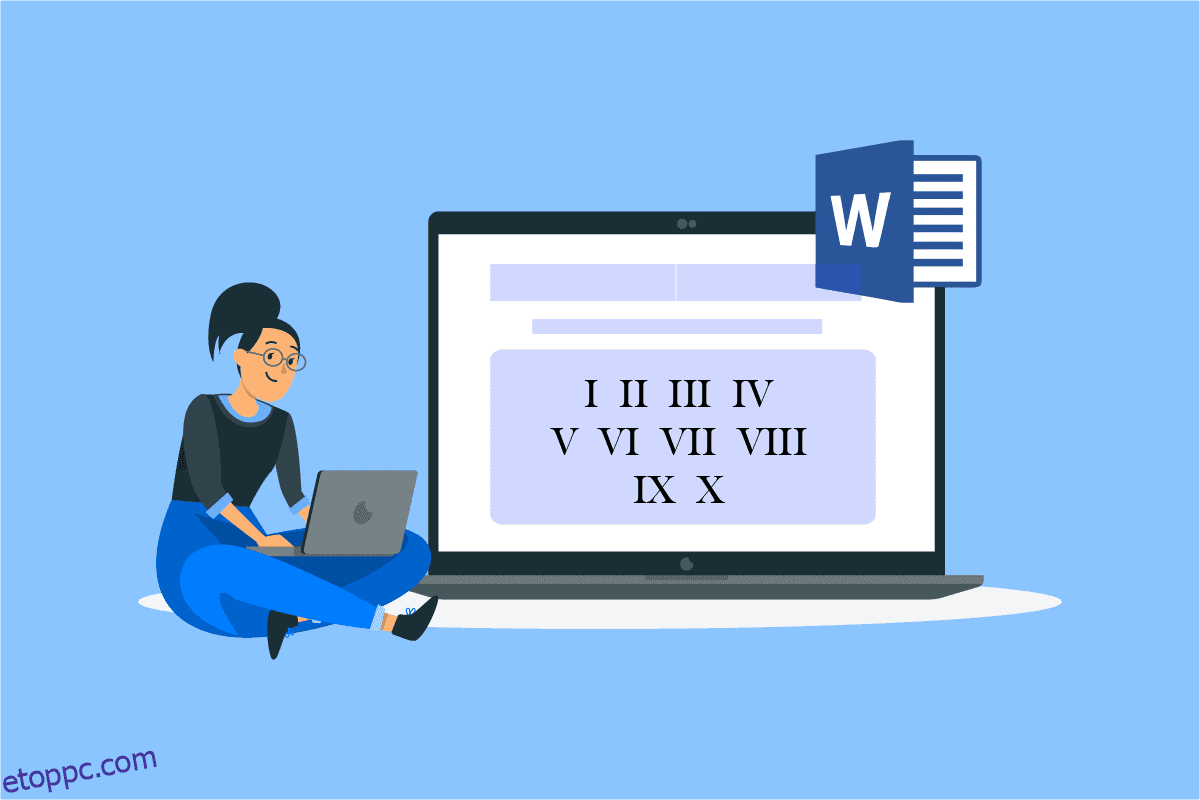A római számok a reneszánsz időszakból származnak, és évszázadok jelölésére használták. Ezeket könyvekben és régi írásokban használták. A római számok is fontos szerepet játszanak a matematikában, a számjegyekkel együtt a római számok használata nagyon hangsúlyos a tantárgyban. Ezeknek a számoknak a könyvekben betöltött jelentőségén kívül a nevekben is jelentősek. A családnevű emberek nevük végén római számokat viselnek, hogy a családjukat jellemezzék. Arról nem is beszélve, hogy mennyire fontosak a hivatalos dokumentumokban, a billentyűzeten található római számok segítenek kiemelni a dokumentumokat. Ha azon töpreng, hogyan írjon római számokat a Wordben, akkor itt vagyunk, hogy segítsünk ebben. Folytassa az olvasást, hogy megtudja, hogyan írjon be római számokat a Wordben.
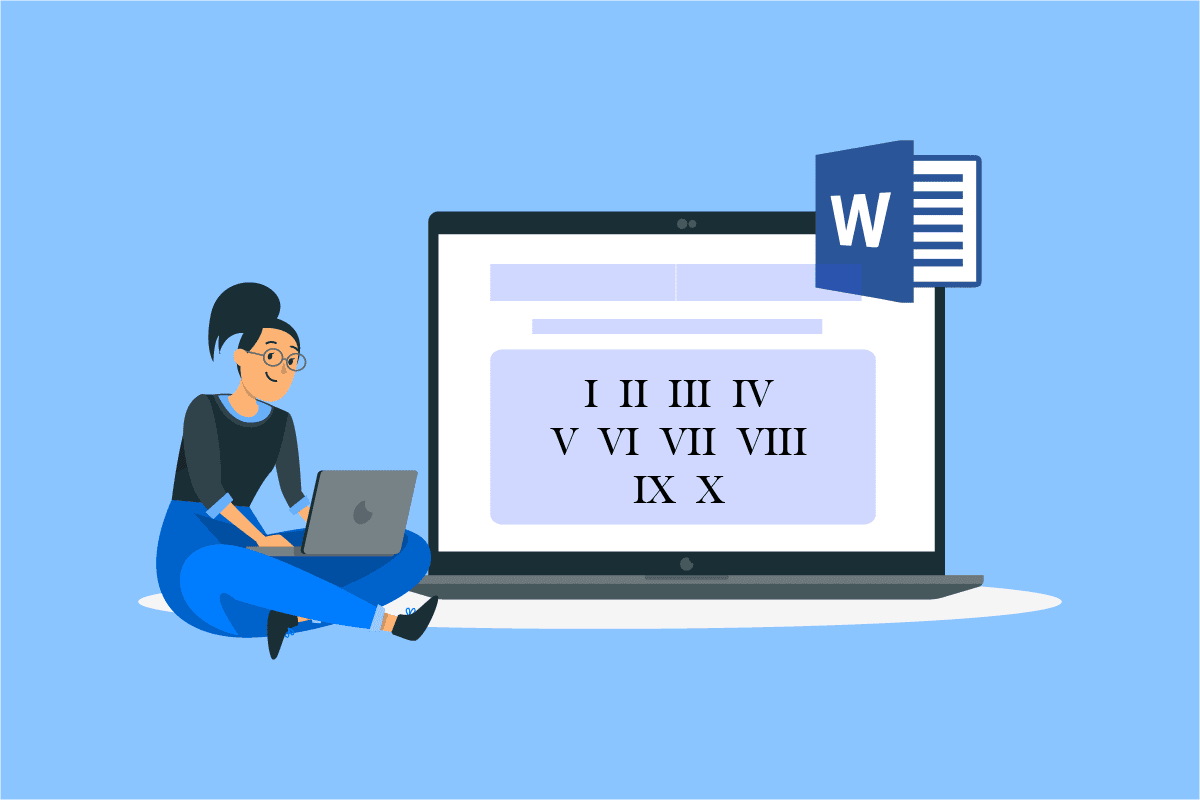
Tartalomjegyzék
Hogyan írjunk római számokat a Wordben
A Word-dokumentumok általában számjegyek vagy ábécé felhasználásával készülnek, ha szükséges, de a római számok használata is ugyanilyen befolyással bír, különösen, ha egy jól bemutatható dokumentumról van szó. Nézzünk meg néhány indokot, amelyek kiemelik a római számok szükségességét a Wordben, mielőtt belemerülnénk a római számok gépelésének módjába.
- Jobb, bemutathatóbb és megkülönböztetettebb szódokumentum létrehozásához római számok beszúrása javasolt.
- A római számok használata akkor hasznos, ha egy dokumentumhoz listázási rendszert használnak.
- A római számok hasznosak a közös lapozáshoz.
- A római számok használata nagyszerű módja az írás minőségének javításának.
Időnként szükségét érezheti a római számok használatának, ez a számok világában betöltött történelmi jelentőségükből adódik. Annak ellenére, hogy nem talál közvetlen billentyűt vagy módot a római számok beszúrására a billentyűzeten, van néhány módszer, amely meg tudja oldani a római számok beírásával kapcsolatos kérdését. Tehát kezdjük vele.
1. módszer: Használjon ábécét a római számokhoz
Ez az egyik legegyszerűbb és legkedveltebb módszer, amikor meg kell válaszolni a római számok Wordben való írásának módját. Az alábbi lépések elmagyarázzák, hogyan teheti ezt meg.
1. Nyomja meg a Windows billentyűt, írja be a Word szót, és kattintson a Megnyitás gombra.
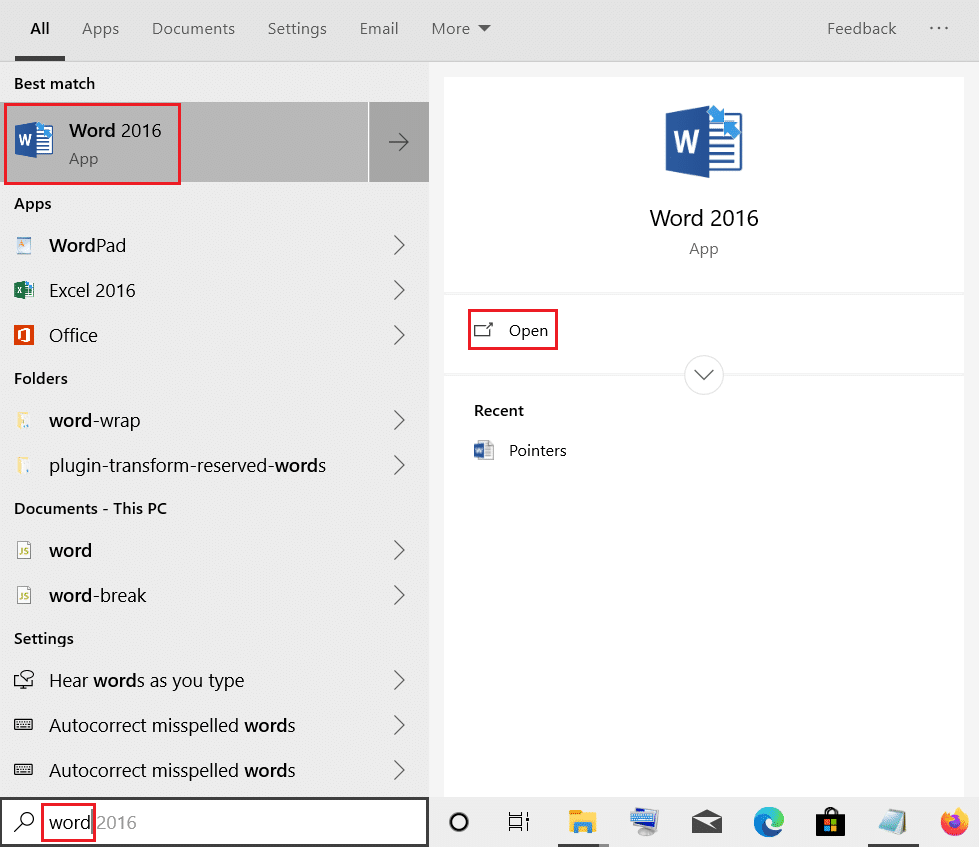
2. Megnyílik egy új Word fájl.
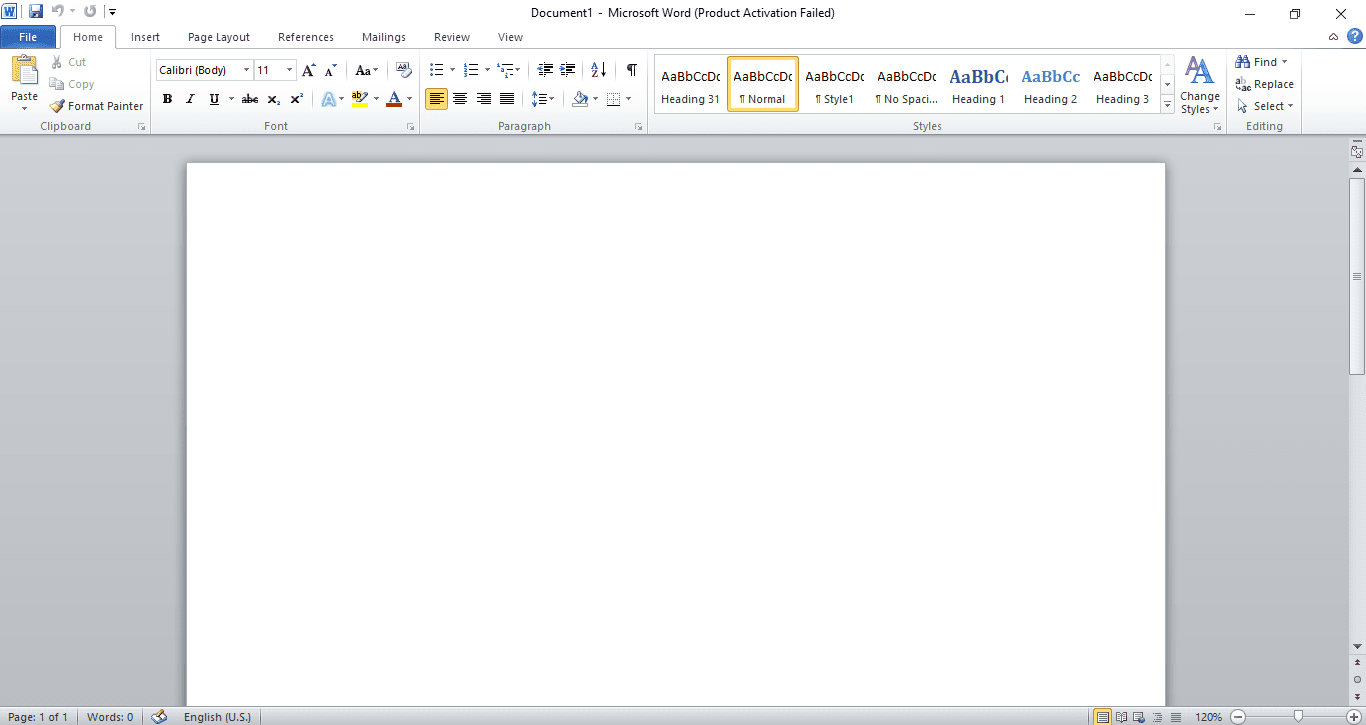
3. Most írjon be római számokra emlékeztető angol betűket.
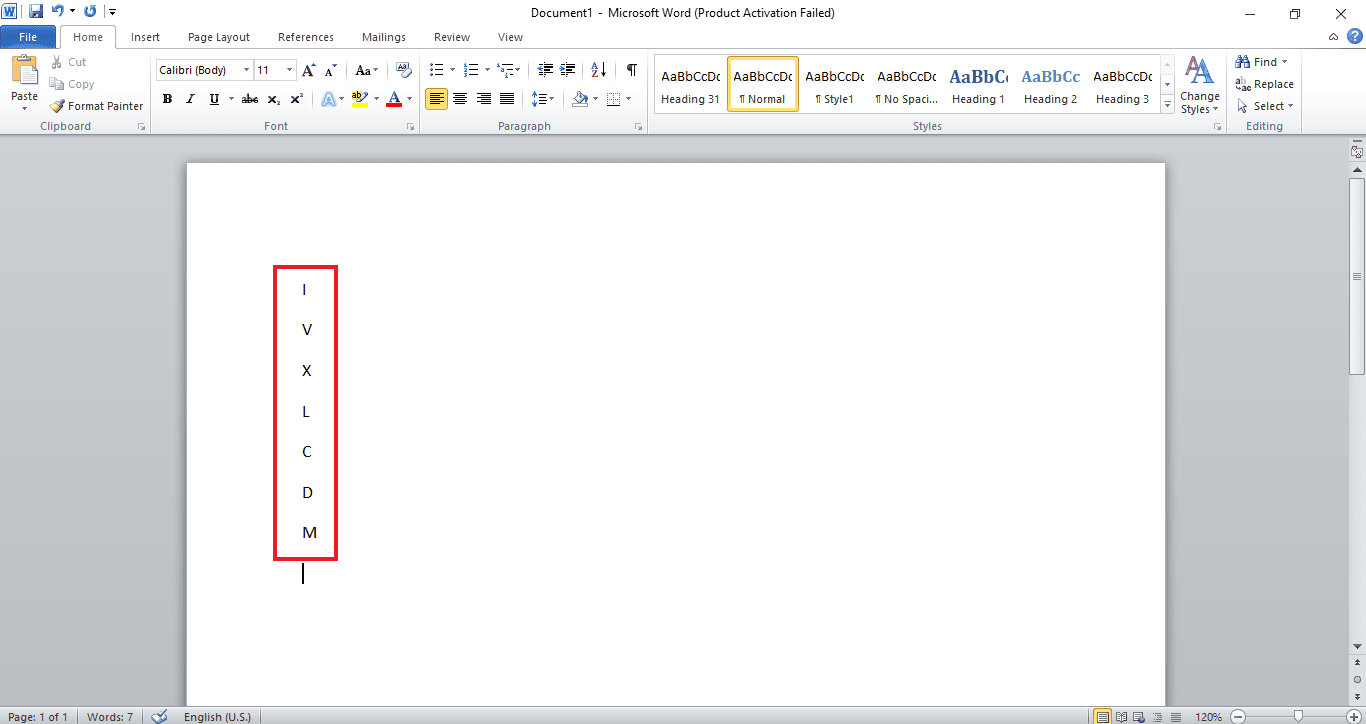
A római számként használható betűk a következők: I mint 1, V mint 5, X mint 10, L mint 50, C mint 100, D mint 500 és M mint 1000. Ezekkel az ábécékkel létrehozhat egy sorozatot a Word-dokumentumban római számként használandó számok.
2. módszer: Számformátum használata
A számformátum használata a Word dokumentumban egy újabb megoldás a római számok begépelésére. Ez a módszer magában foglalja az alkalmazáson belüli funkciók használatát; általában számjegylistát használunk, de használhatunk római számokat is a formátumból. Lássuk, hogyan kell beilleszteni őket.
Megjegyzés: Ezzel a módszerrel új fájlt hozhat létre, vagy megnyithatja személyes dokumentumát.
1. Nyissa meg a Word fájlt, és kattintson felül a Számozás elemre.
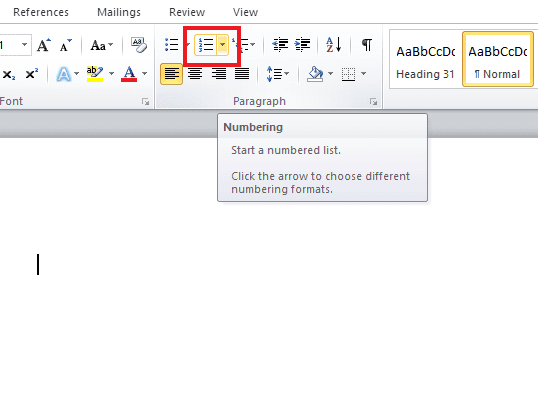
2. Megjelenik a Számozási könyvtár római számokkal lista.
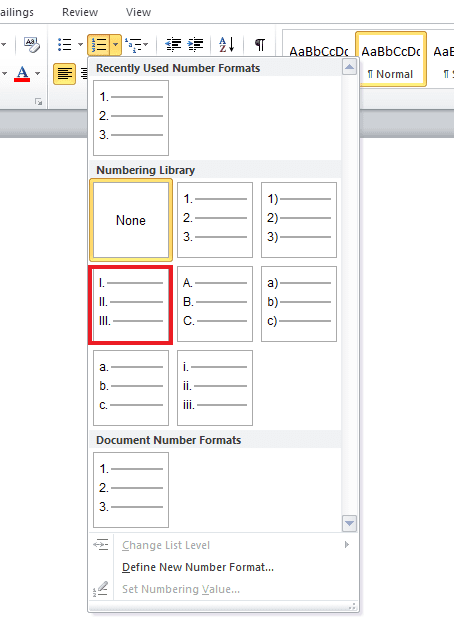
3. Kattintson a római számok listájára, és ezek alapján hozza létre a fájlt.
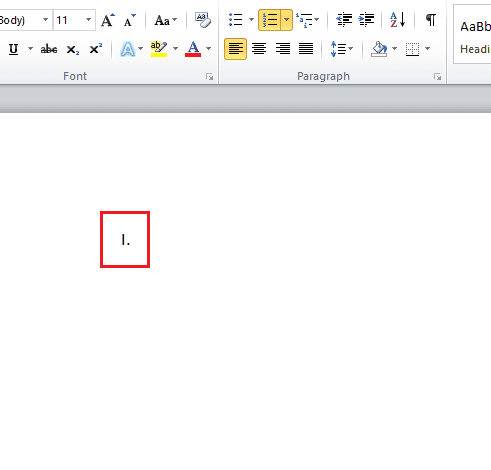
3. módszer: oldalszámok használata
Az oldalszámok általában megtalálhatók a könyvekben, azok bevezetőjében vagy mellékleteiben. Itt római számokat is használhatunk oldalszámként a Wordben. Tudjon meg többet a római számok oldalszámként történő beírásáról az alábbi lépésekben.
1. Indítson el egy Word fájlt, amelybe római számokat szeretne beszúrni.
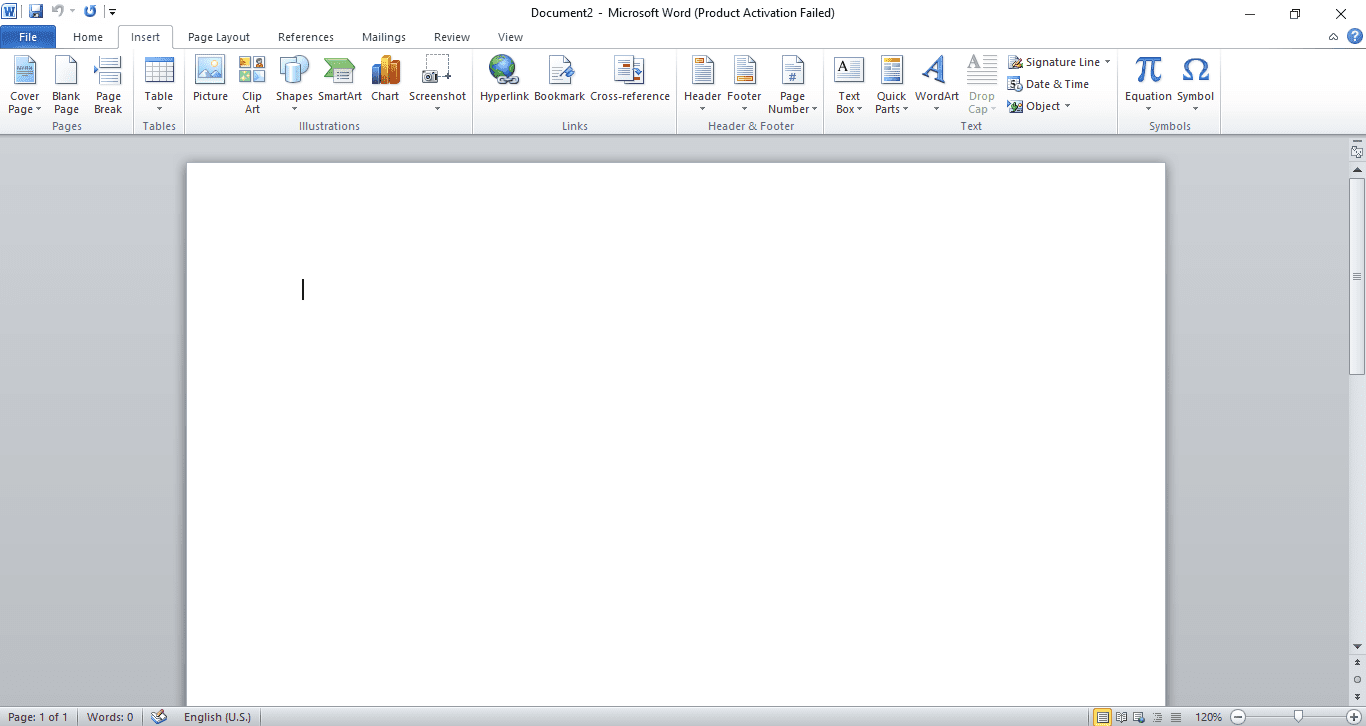
2. Kattintson a Beszúrás gombra a fájl bal felső sarkában.
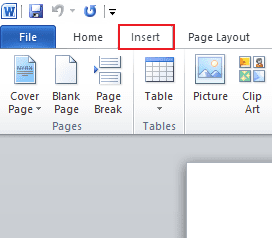
3. Lépjen az Oldalszám elemre, és kattintson rá a menü megnyitásához.
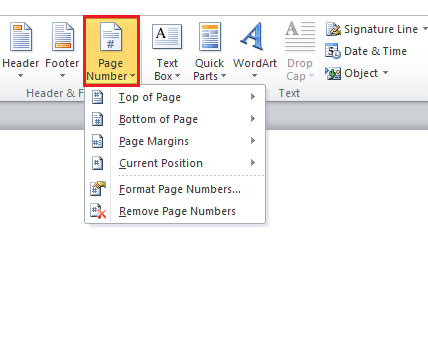
4. Válassza ki a kívánt opciót, ebben az esetben kattintson az Oldal aljára.
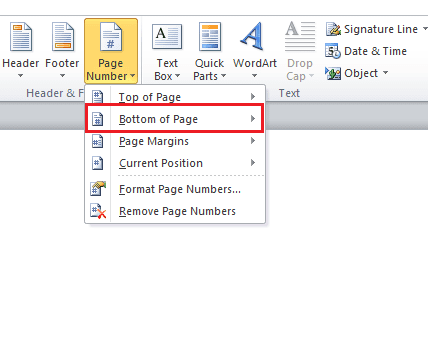
5. Kattintson benne a Sima 2-es számra.
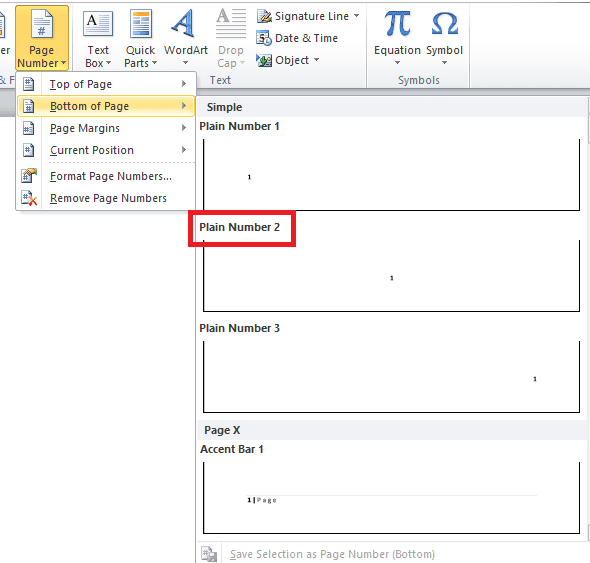
6. Ezután lépjen a Quick Parts elemre, és kattintson rá a legördülő menü megnyitásához.
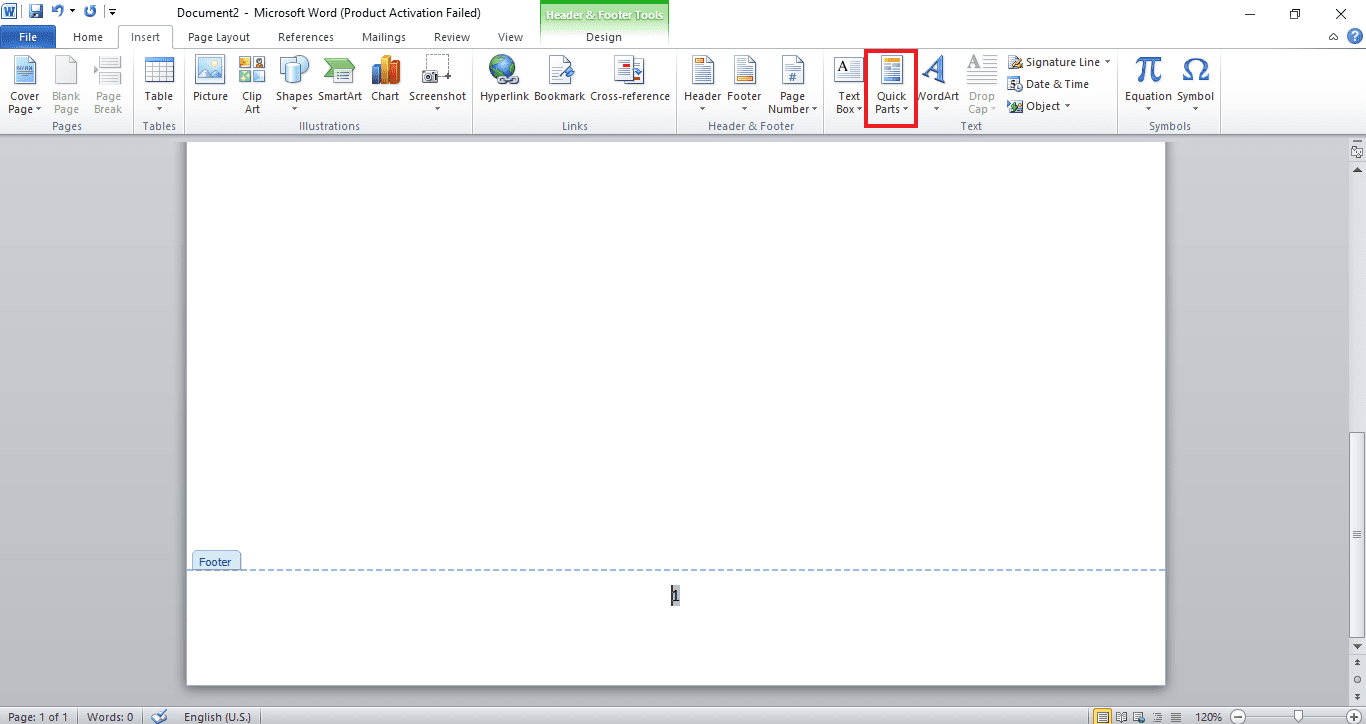
7. Válassza ki a Mező elemet.
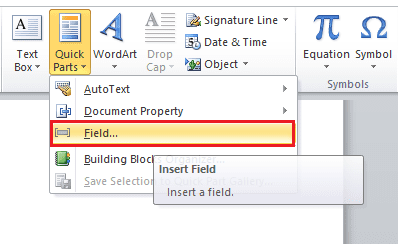
8. Most a Kategóriák részben válassza az Oldal lehetőséget.
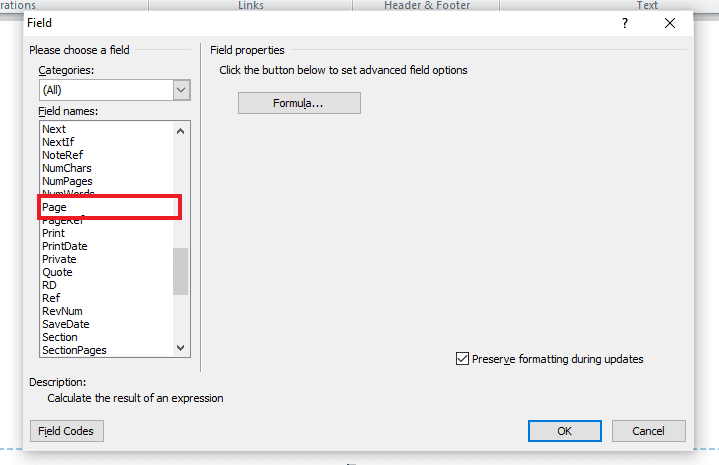
9. Válassza a Római számok lehetőséget a Mező tulajdonságainál.
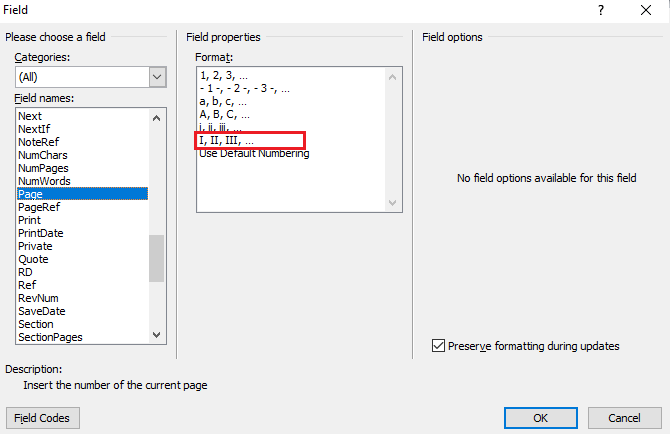
10. Kattintson az OK gombra.
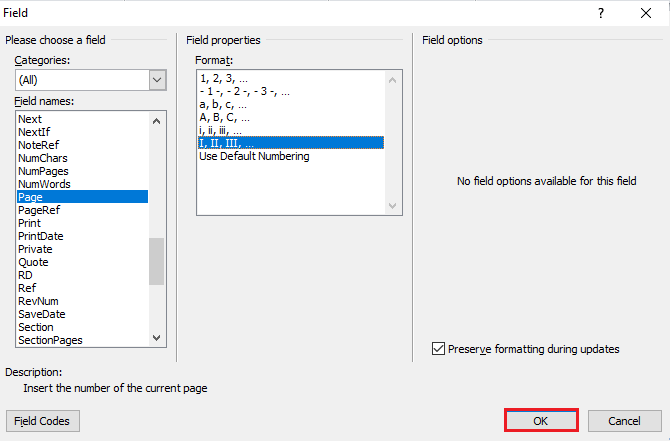
A római szám oldalszámként megjelenik a Wordben.
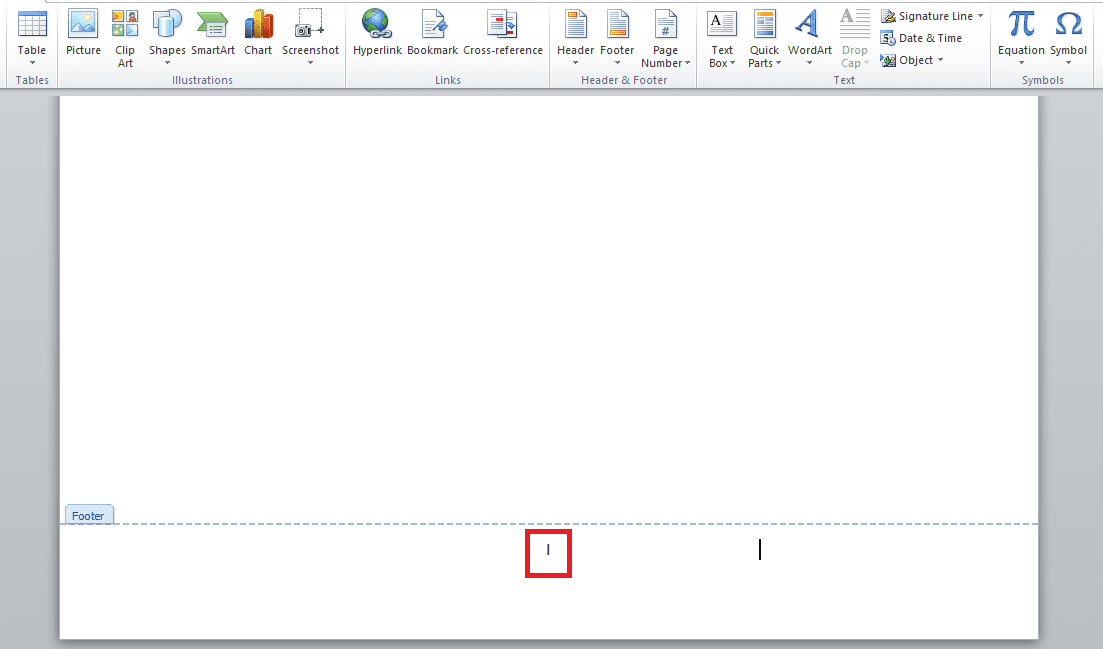
4. módszer: Unicode használata
Ha arra keres választ, hogyan írjon római számokat Wordben, akkor ezt megteheti a Unicode segítségével. A Unicode számjegyeket és speciális korrektorokat biztosít egyedi számértékkel. Ezek a számértékek segíthetnek római számok Word-dokumentumba történő beszúrásában. Ez az univerzális kódolási módszer minden római számot tartalmaz. Ezért ez a legjobb módja annak, hogy beírja őket a Wordbe.
Megjegyzés: Néhány híres Unicode: 2160 I, 2164 V, 2169 X, 216C L, 216D C, 216E D és 216F M.
1. Nyissa meg a Word fájlt a Unicode beszúrásához.
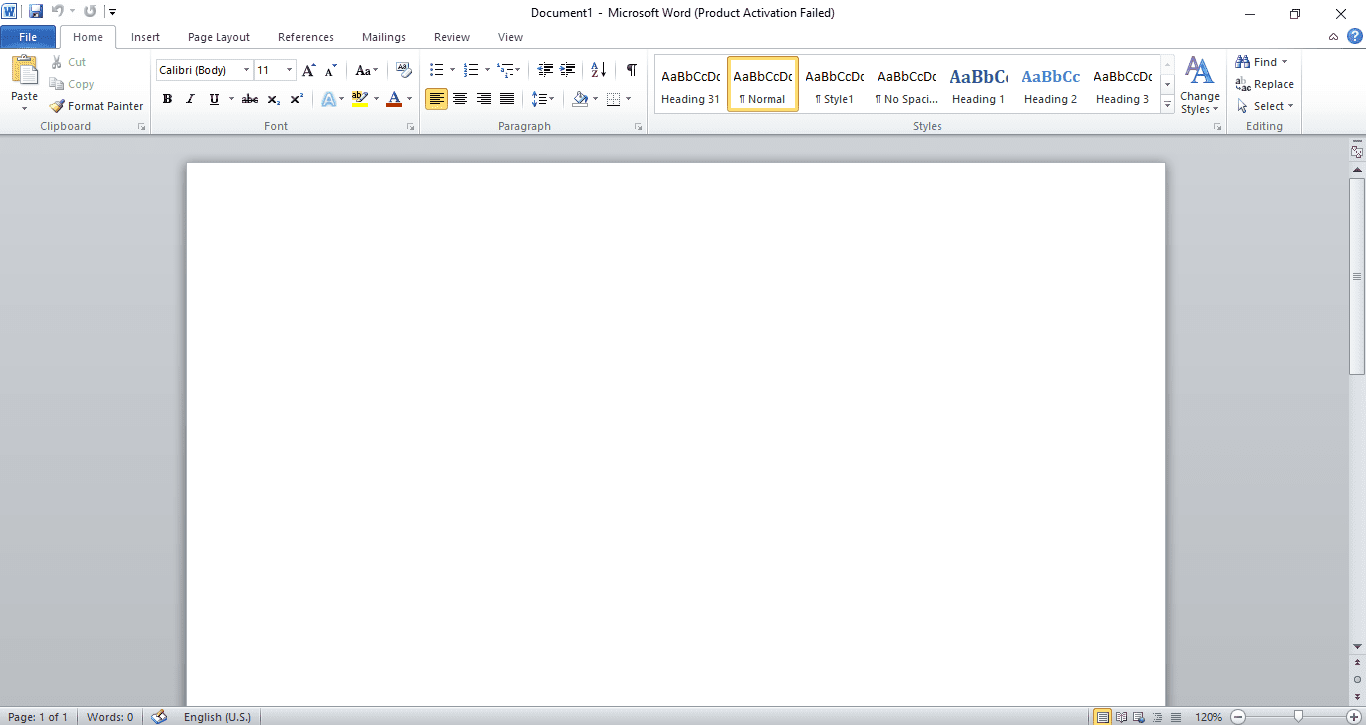
2. Írja be az Unicode kódot az oldalon, ebben az esetben a 2169-et írjuk be.
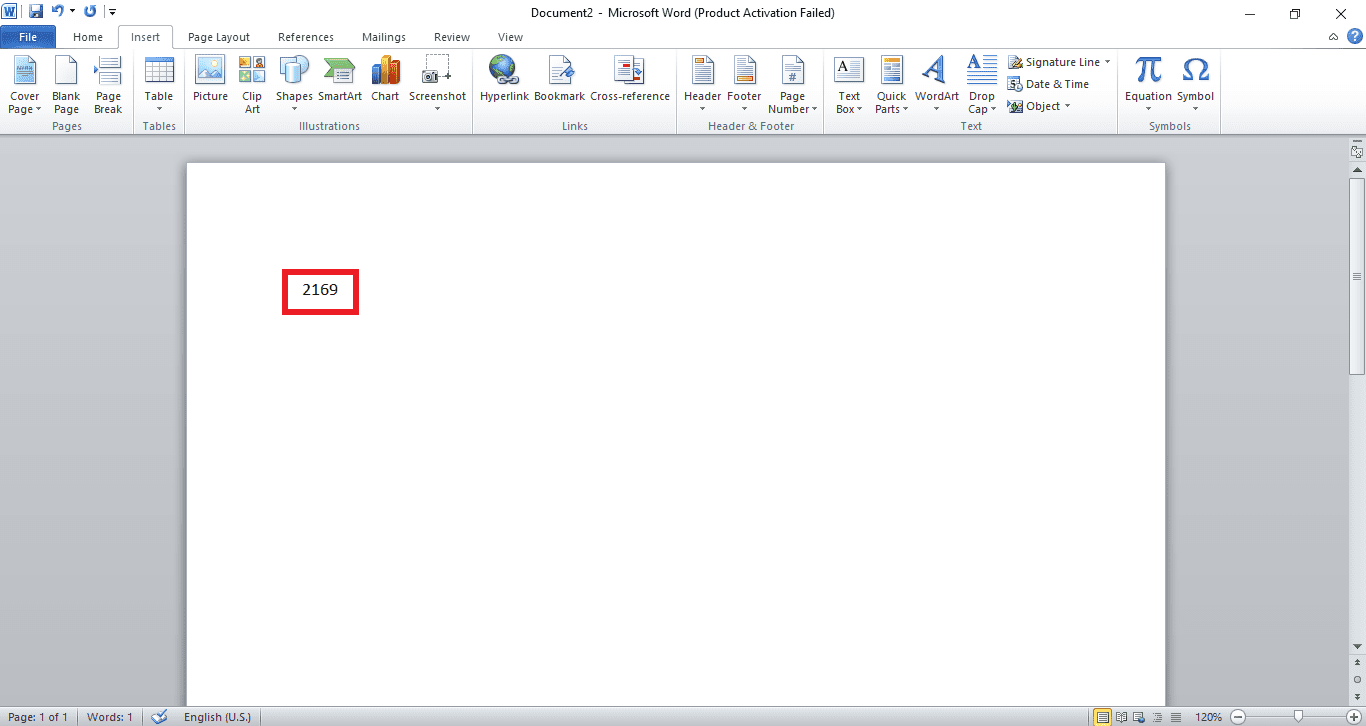
3. Nyomja meg az Alt billentyűt a billentyűzeten.
4. Most, miközben lenyomva tartja az Alt billentyűt, nyomja meg az X billentyűt a billentyűzeten. A Unicode számot római számmá alakítjuk.
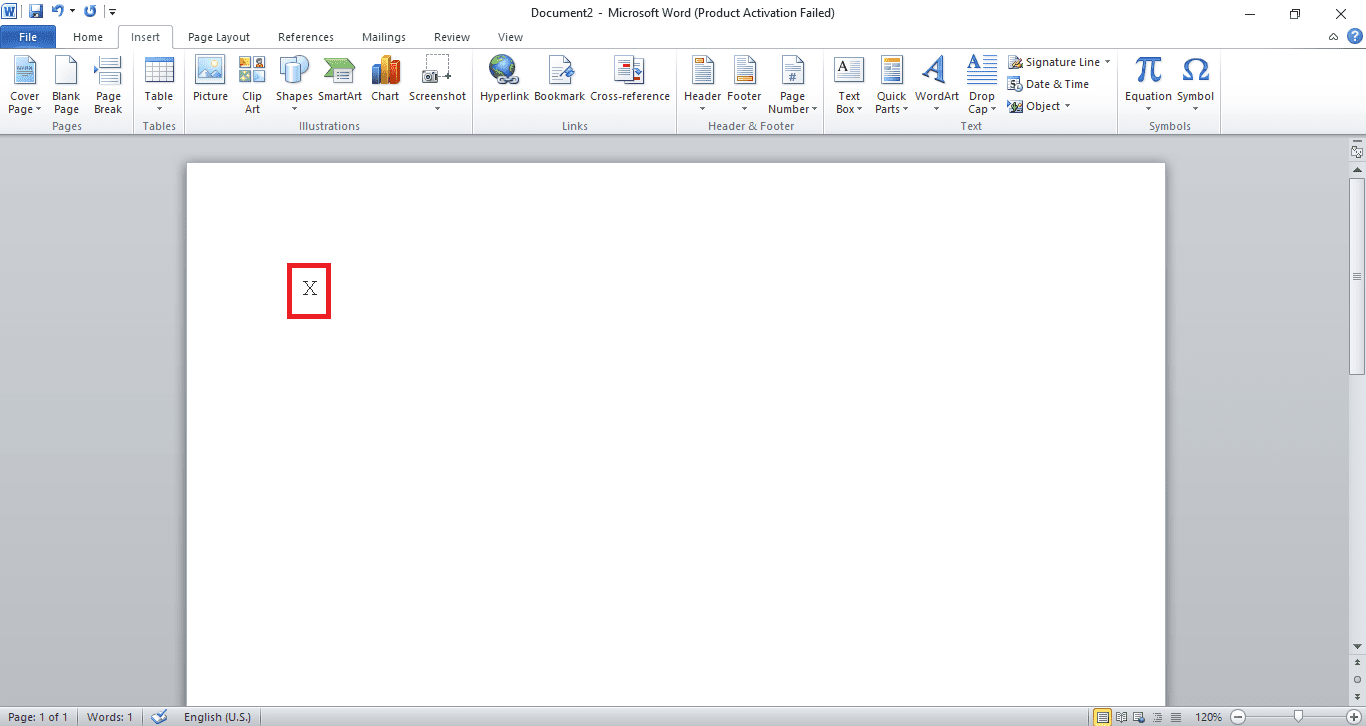
5. módszer: MS Word Field használata
Ha a fenti módszerek egyike sem működött az Ön számára, és továbbra is kétségei vannak a római számok Wordben való írásával kapcsolatban, akkor az MS Word mező módszere az Ön számára. Az MS Word mezők olyan utasítások, amelyek alkalmazásakor segítséget nyújtanak speciális szövegek létrehozásában a dokumentumban. Ebben az esetben nézzük meg, hogyan segít az MS Word mező a római számok bevitelében az alábbi lépésekkel.
1. Indítsa el a Microsoft Word fájlt.
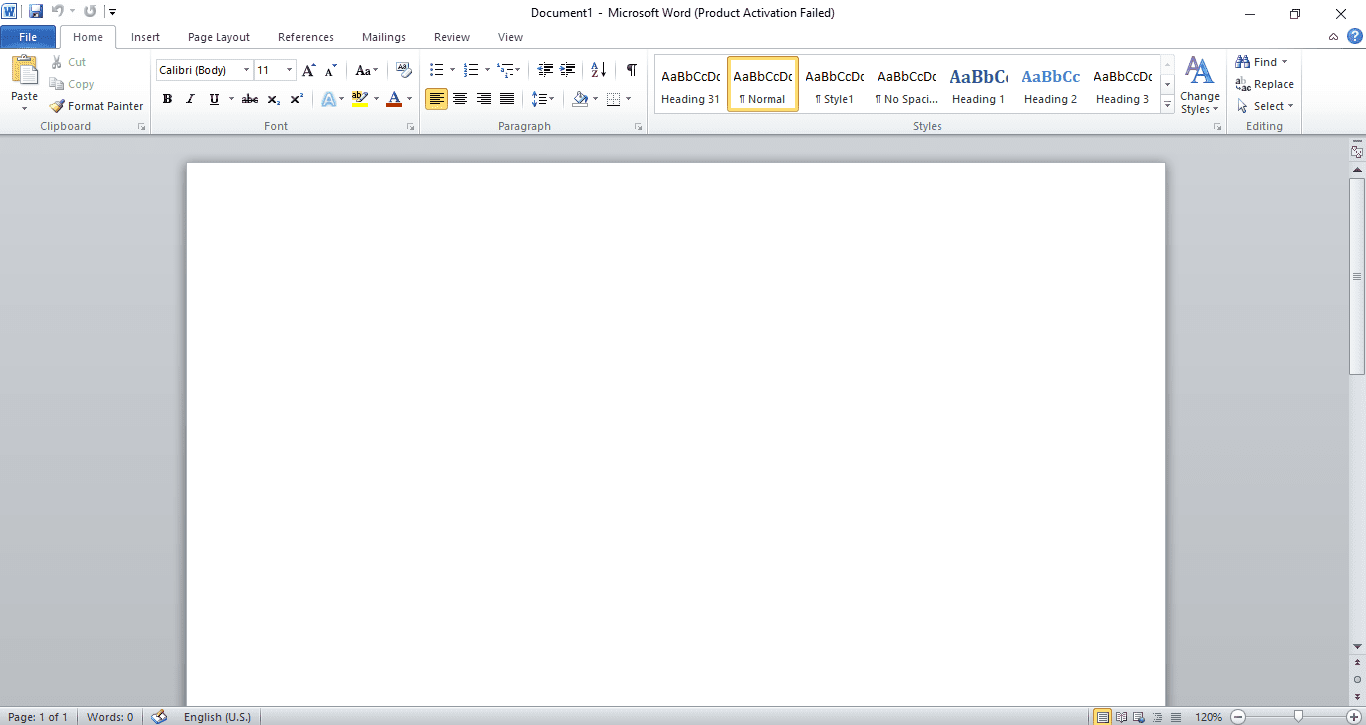
2. Nyomja meg együtt a Ctrl + F9 billentyűket, a zárójelek megjelennek a fájlon.
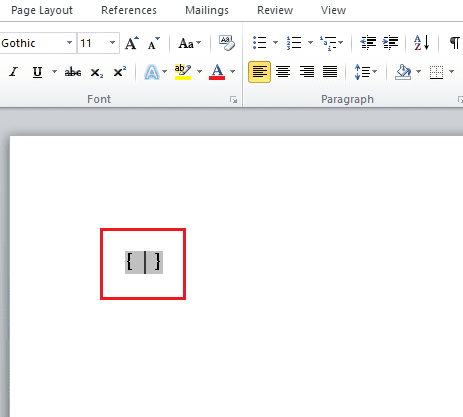
3. Most írja be a = jelet és a konvertálni kívánt számot a zárójelbe. Például: {=2164}
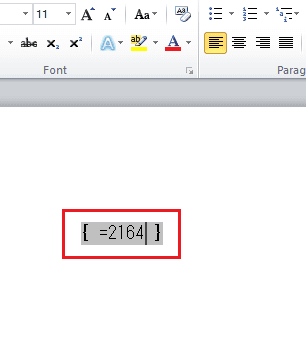
4. Ezután írja be a *Roman szót a megadott szám után a zárójelbe.
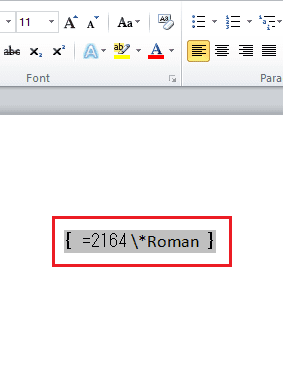
5. Most nyomja meg az F9 billentyűt a képlet római számokká alakításához.
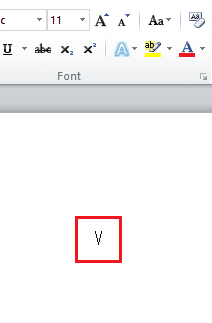
Gyakran Ismételt Kérdések (GYIK)
Q1. Használhatom az angol ábécét más platformokon római számokhoz?
Ans. Igen, az ábécék segítségével más dokumentumokba és fájlokba is beszúrhat római számokat, például az MS Excelben vagy a Docsban, a római számok ábécéjének használata meglehetősen gyakori.
Q2. Használhatom az Unicode kódot más dokumentumokban?
Ans. Az olyan módszerek, mint az MS Word mező, az MS Word-re korlátozódnak, ezért nem használhatók más dokumentumokban.
Q3. Használhatok római számokat bárhol egy Word fájlban? Hogyan lehetséges?
Ans. Igen, a római számok használata egy Word fájlban bárhol lehetséges a Unicode segítségével. Az Unicode a számokhoz rendelt speciális karakter. Ha egy adott kódot beírnak egy fájlba, az átváltozik római számmá, lehetővé téve annak használatát a fájlban bárhol.
Q4. Van az MS Word-ben közvetlen lehetőség római számok beszúrására?
Ans. Igen, ha közvetlenül a fájlba szeretne római számokat beszúrni, akkor ezt megteheti a Számozott listák segítségével. Ez a lista azonban csak a fájlban létrehozandó pontoknál és listáknál működik. Ez a módszer nem működik a kiválasztott helyen a fájlban.
Q5. Használhatok római számokat és számjegyeket is egyetlen MS Word fájlban?
Ans. Igen, használhat római számokat és számjegyeket is egyetlen MS Word fájlban. Mindazonáltal helyesen kell elhelyezni őket, és nem egyezniük kell egymással, ami befolyásolhatja a dokumentum minőségét. Ahol római számok használhatók fontos dátumok vagy időszakok megjelölésére, ott a számjegyek a Word-fájlban történő pontozáshoz is használhatók.
Q6. Használhatom a római számokat oldalszámként egy Word-fájlban az oldal tetején?
Ans. Igen, ha római számokat szeretne használni oldalszámként egy Word-fájlban az oldal tetején, megteheti. Kövesse a 3. módszert a fent leírt lépésenkénti utasításokkal.
Q7. Rendben van a római számok használata egy hivatalos dokumentumban?
Ans. A római számokat ősidők óta használják számjegyek, dátumok, évek és nevek leírására. Használatuk hivatalos dokumentumokban javítja az írás minőségét, és jobban vonzza az olvasót. Ezért teljesen rendben van a római számok használata egy hivatalos dokumentumban.
***
Annak ellenére, hogy a római számok használata nem új keletű, és a korai időkre nyúlik vissza, a mai időkben is nagy jelentőséggel bír. A fent említett különböző módszerek segítenek a római számok különböző módon történő használatában. Reméljük, hogy ez az útmutató hasznos volt, és megtudta, hogyan kell római számokat írni Wordben. Ossza meg velünk, melyik módszer vált be a legjobban az Ön számára. Ha bármilyen kérdése vagy javaslata van, nyugodtan tegye fel őket az alábbi megjegyzések részben.